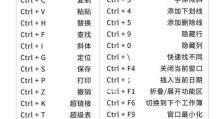如何连接无线耳机与电脑?(简单步骤教你无线连接耳机到电脑)
无线耳机的便捷性和舒适度受到了越来越多用户的欢迎,但是连接无线耳机到电脑可能对一些用户来说还是有些困惑的。本文将介绍一些简单的步骤,帮助您轻松地将无线耳机与电脑连接起来。

准备一台支持无线连接的电脑
首先确保您的电脑支持无线连接功能,可以通过查看电脑的设备管理器或者系统设置来确认。大部分现代笔记本电脑和台式机都具备该功能,如果您的电脑不支持,您可以购买一个外部的无线适配器。
了解无线耳机的连接方式
不同品牌和型号的无线耳机可能有不同的连接方式。一些无线耳机需要通过蓝牙连接,而另一些可能需要使用USB适配器进行连接。在继续之前,您需要查阅您所使用的无线耳机的说明手册,了解具体的连接方式。

打开电脑的无线功能
如果您的电脑已经具备了无线连接功能,您需要确保该功能已经打开。在大部分电脑上,您可以通过系统的设置菜单或者任务栏上的无线图标来开启或关闭无线功能。
打开无线耳机的连接功能
根据您使用的无线耳机的说明手册,打开耳机的连接功能。有些耳机可能需要长按某个按钮来进入配对模式,而另一些则会自动进入配对模式。
在电脑上搜索可用的设备
打开电脑上的无线设置界面,在可用设备列表中搜索您的无线耳机。根据您的电脑操作系统不同,搜索设备的方法可能有所差异,但一般来说,您可以在设置菜单中找到“蓝牙”或“无线设备”选项。

选择并连接无线耳机
在可用设备列表中找到您的无线耳机,并点击连接。如果需要输入配对码,请查阅您的无线耳机说明手册,并输入正确的配对码。连接成功后,电脑会显示已连接的状态。
调整无线耳机的音量
一旦连接成功,您可以调整无线耳机的音量。在大部分电脑上,您可以通过系统的音量控制来调整无线耳机的音量。您也可以调整耳机上的音量按钮。
测试无线耳机的音效
播放一段音频或视频,测试您的无线耳机是否正常工作。如果您听到声音并且没有噪音或断续的问题,那么恭喜您,您已成功连接无线耳机到电脑上。
解决连接问题
如果您遇到无法连接的问题,您可以尝试重新启动电脑和无线耳机,确保它们都处于正确的状态。您也可以尝试将电脑和无线耳机的距离拉近,以增强信号的稳定性。
更新驱动程序
如果您仍然无法连接成功,您可以尝试更新电脑上的无线适配器或蓝牙驱动程序。在设备管理器中查找更新选项,并按照指示进行操作。
优化无线连接质量
要确保最佳的无线连接质量,您可以尽量减少电脑与无线耳机之间的障碍物,如墙壁、大型金属物体等。此外,保持电脑和无线耳机的距离在合理范围内也是重要的。
了解无线耳机的电池寿命
无线耳机通常使用电池供电,因此了解耳机的电池寿命是很重要的。您可以在耳机说明手册中找到关于电池寿命的信息,并根据需要进行充电。
小心保管无线耳机
无线耳机通常是比较精密的设备,因此在使用和保管时需要小心。避免将耳机弄湿或受到强烈的撞击。当您不使用无线耳机时,最好将其放入一个安全的盒子或收纳袋中。
享受无线音乐和通话
通过连接无线耳机到电脑上,您可以享受更自由、更舒适的音乐和通话体验。无线耳机使您摆脱了纠缠在电缆上的束缚,可以自由地移动和行动。
通过本文所介绍的简单步骤,您可以轻松地将无线耳机与电脑连接起来。请记住,不同品牌和型号的无线耳机可能有不同的连接方式和操作步骤,因此请在连接过程中仔细阅读相关的说明手册。祝您享受无线音乐和通话的便利!